セッション情報の構成
セッション情報は、セッション タブ名とセッションの概要の 2 つの領域の Unified Service Desk のタブの下に表示されます。 これの概要については、「Unified Service Desk でのセッション管理」を参照してください。 適切なセッション行のルールを作成することにより、セッションのタブ名および概要として表示される情報の形式を設定できます。
セッションのタブ名の形式の構成
Unified Service Desk 管理者にサインインします。
基本設定のセッション行を選択します。
+ 新規を選択します。
新しい新しいセッション情報ページで次の操作を行います。
整数値 (100 など) を注文フィールドに入力し、ルールが正しい順序で実行されることを確認します。
わかりやすい名前を名前フィールドに入力します。
エンティティの選択フィールドに、[セッション] タブが表示されるエンティティの名前を入力します。
種類ドロップダウン リストで、セッション名を選択します。
表示方法フィールドで、タブの表示形式を入力します。この場合、取引先企業の名前に続いてダッシュ記号を表示し、取引先企業の取引先責任者名を表示します。 [[account.name]]-[[account.address1_primarycontactname]] の値を入力します。
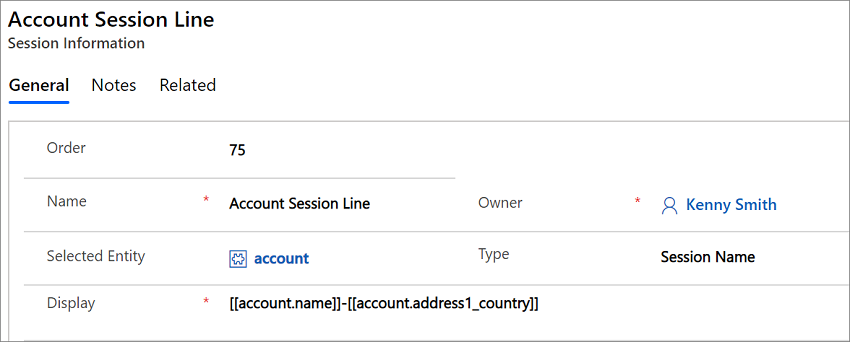
また、置換パラメーターを使用することもできます。これによって、実行時に値を取得して、タブ名を動的に表示できます。 たとえば、後ろにダッシュが付き、セッションを開始したアクティビティの名前 (chat、phonecall など) で終わるアカウントの名前を表示するためには、次の操作を行います。 次の値を入力します: [[account.name]]-[[$Context.InitialEntity]]。
注意Note
すべての置換値がデータセット内の値に一致する場合、ルールが使用され、システムは以降のルールの検索を停止します。 データが存在しないため、1 つまたは複数の置換値を置き換えることができない場合、そのルールは失敗し、システムは [順序] フィールド (下位から上位の順序でチェック) の指示に従って次のルールを実行します。
この例では、[[account.name]] は、現在のセッション中に任意の場所に読み込まれた取引先企業エンティティの名前フィールドを検索します。 Microsoft Dataverse の名前フィールドと一致する小文字バージョンの「account」を使用したので、これは、たとえどのタブにたまたま読み込まれたとしても、最後の取引先企業ページを検索することを意味します。 このため、子会社を読み込み、規則によってそれが子会社タブに読み込まれている場合 (その結果、主取引先企業が [取引先企業] タブに、子会社が [子会社] タブに表示されます)、使用される取引先企業名は子会社の名前になります。 これはサブアカウントがアカウント タブの後に読み込まれるためです。代わりに、アカウント タブに表示されるアカウントのアカウント名を常に使用する場合は、次を使用します: [[Account.name]]。
[[$Context.InitialEntity]] 値は実行時に InitialEntity コンテキスト変数に置き換えられます。 これは特別なコンテキスト変数であり、この変数には、セッションを開始するために使用されるエンティティ名がシステムによって設定されます。保存を選択します。
セッション概要情報を定義する
Unified Service Desk 管理者にサインインします。
基本設定のセッション行を選択します。
+ 新規を選択します。
新しいセッション情報ページで次の操作を行います。
整数値 (100 など) を注文フィールドに入力し、ルールが正しい順序で実行されることを確認します。
わかりやすい名前を名前フィールドに入力します。
選択されたエンティティフィールドに、セッション概要情報のエンティティの名前を入力します。
種類ドロップダウン リストで、セッション概要行を選択します。
表示フィールドに、概要領域の内容とレイアウトを定義する XAML スクリプトを指定します。 Blend for Visual Studio などのデザイナー ツールを使用して、XAML スクリプトを作成およびデザインし、それをこのフィールドにコピーします。 XAML スクリプトは、Unified Service Desk で正しく表示されるようにするには、適切にフォーマットする必要があります。
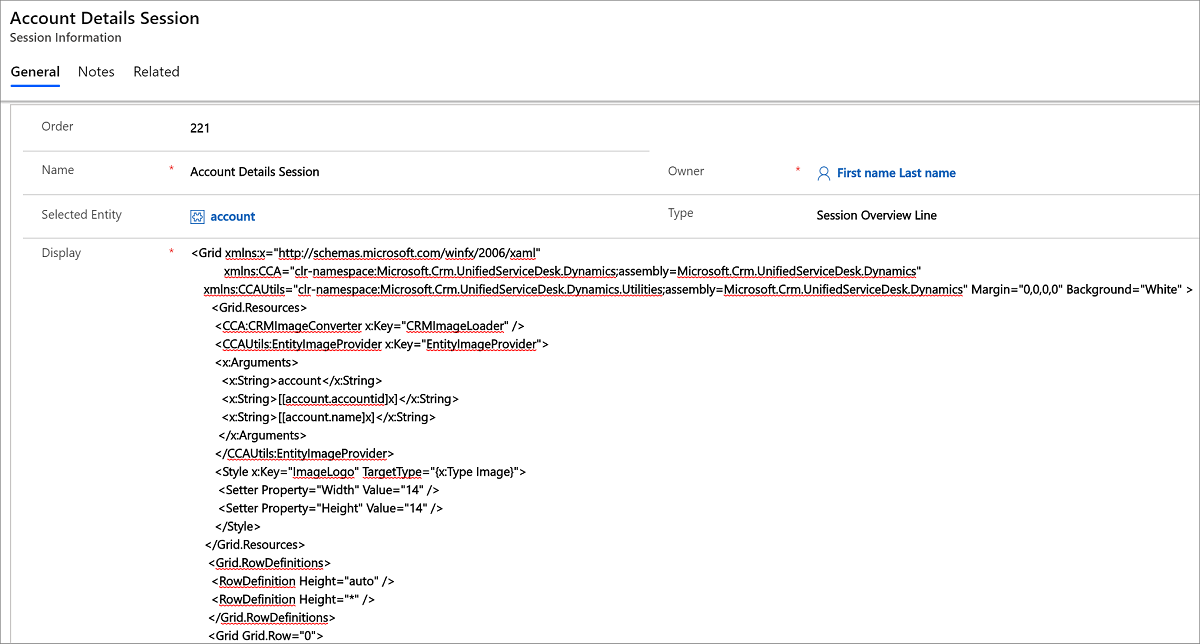
保存 を選びます。
スクリプトレットを使用してセッション概要情報を定義
JavaScript に習熟している開発者のために、スクリプトレットを使用してセッション概要情報を表示できます。 たとえば、次のようになります。
たとえば、スクリプトレットアドレス出力を作成できますが、これはすべてのアドレス値を受け入れます。
JavaScript を使用すれば、文字列関数を使用して、目的の出力を生成する文字列連結を実行できます。
セッション概要情報を定義する XAML では、次の置換パラメーターを使用します。
[[script.Address Output]]実行時に、これは、指定したとおりにアドレス出力の書式を設定するスクリプトレットの実行をトリガーします。 スクリプトレットが例外をスローする場合、ルールは無視されます。
AutoCollapseスタイルが、必要されるとおりに、出力の関連するマークアップを非表示にするのに十分でないとき、多くの場合、このメソッドが推奨される方法となります。 置換パラメーターは XAML も出力します。この出力は、XAML プロセッサが最終結果を解釈する前に置換されます。
セッション概要情報での通知の表示
通知は、顧客に関連する重要な情報をユーザーに通知します。 基本的な通知システムがセッション情報機構に組み込まれています。 置換パラメーターがすべて置き換わり、そしてスクリプトレットから例外がスローされなかったとき、セッションの行が評価されて表示されます。 この情報を使用すると、エンティティまたはエンティティ検索値の存在あるいは選択に基づいて、画面のセッションの概要領域に任意の出力行を表示できます。 次に、スクリプトレットを使用して特定の値をテストし、その通知を表示する場合は値を返し、通知を表示しない場合は例外をスローします。
ここで、読み込んだ取引先企業のクレジットが保留中であるかどうか確認するスクリプトレット例を次に示します。
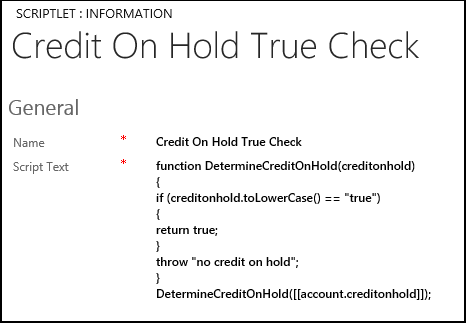
取引先企業の creditonhold プロパティがチェックされることに注目してください。 値が true の場合は true を返し、それ以外の場合は例外をスローします。 次に、これは、値が true の場合に、テキスト ボックスとボタン (通知) を表示するセッション概要行です。
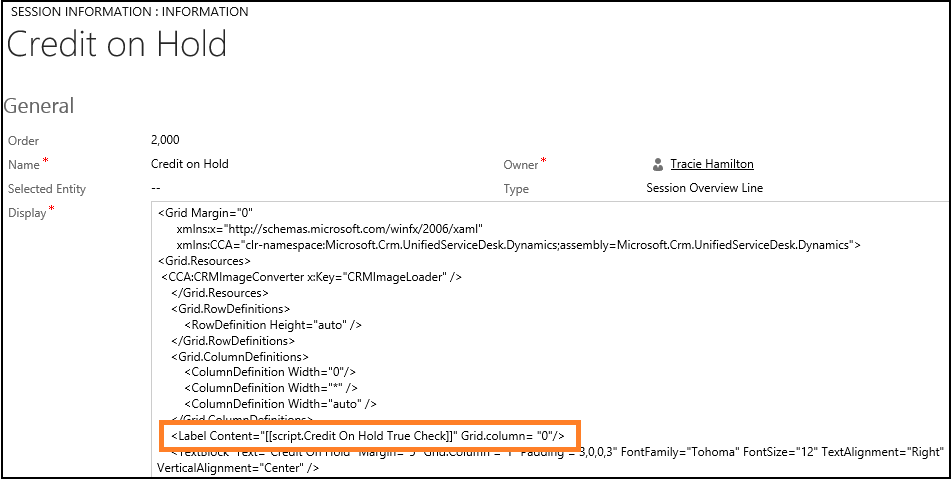
コマンドが強調表示されています。 これは列内にあり、ユーザーには表示されません。 代わりに、ここでは、置換パラメーターがこのセッション概要行を表示するか、または省略します。 Credit On Hold True Check スクリプトレットが例外をスローした場合、このセッション情報要素はいずれも表示されません。 通知を表示するタイミングを決定する条件を備えているので、ボタンおよびいくつかの興味深い機能をここで確認してみましょう。
この XAML のためのコードが後はないので、別の XAML 機能、コマンドを利用します。 Unified Service Desk で定義された特別なコマンド「USD:ActionCommands.DoActionCommand」があります。 このコマンドは、現在セッションを実行中のエージェント内の任意のアプリケーション上で、User Interface Integration (UII) アクションを呼び出すように設計されています。 CommandParameter は URL エンコードしたアクション呼び出しで、その書式は次の通りです。
https://uii/[UII Hosted Application]/[Action]?[Parameter]
このアクションは、指定した UII でホストされたアプリケーションの UII アクションとして構成する必要があります。 このボタンは、AgentScripting アプリケーションで GotoTask アクションを呼び出し、「Welcome」をパラメーターとして渡します。 AgentScripting アプリケーションでは、この呼び出しは「Welcome」という名前のタスクを特定し、そのタスクにジャンプし、その結果、新しいエージェント スクリプトを表示します。
イメージ ソースは、CRMImageLoader と呼ばれる Unified Service Desk で定義された特別なイメージ ローダーを使用し、グリッド リソースで定義される必要があります。
これで、バインド式を指定するとき、ソースをイメージ リソース名として指定できます。 これにより、Unified Service Desk がイメージを Dataverse の Web リソースから読み込み、ボタンで表示します。 この算出方法を使用して、セッションの概要にある Windows Presentation Foundation (WPF) (WPF) の Dataverse からリソースを参照できます。 セキュリティで保護されていない URL をイメージ ソースとして指定することもできます。 URLで Dataverse の画像を指定しても、アクセスするにはサーバーとの認証が必要なため、表示されません。 WPF コンポーネントは、コンポーネントを読み込むとき、URL を認証しません。
関連項目
Unified Service Desk でのセッション管理
Unified Service Desk でスクリプトレットを使用してスクリプトを実行
Unified Service Desk の構成チュートリアル
エージェント アプリケーションの構成の概要